iPhone/iPad/Mac の iMovie でビデオにテキストを追加する方法 [チュートリアル]
iMovieでビデオにテキストを追加する方法Appleデバイスをお使いの方は、iMovieでタイトルや字幕を追加する方法を学ぶことができます。これにより、動画の理解度を高めたり、独特の雰囲気を演出したりできます。このツールの使い方でお困りの方は、この記事でiMovieで動画にテキストを簡単に追加する3つの優れた方法をご紹介します。iPhone、iPad、Macのいずれのユーザーでも、以下の手順を読み進めて動画の質を高めてください。
ガイドリスト
iPhone/iPad/Mac の iMovie でビデオにテキストを追加する 2 つの方法 Windows/Mac でビデオにテキストを追加する最も簡単な iMovie の代替手段 iMovieでビデオに適切なテキストを追加するための便利なヒント iMovie でビデオにテキストを追加する方法に関するよくある質問iPhone/iPad/Mac の iMovie でビデオにテキストを追加する 2 つの方法
iMovie は iOS デバイスと Mac コンピューターの両方で利用できるため、iMovie アプリとソフトウェア ツールでビデオにテキストを追加する 2 つの方法を紹介します。詳細な手順は以下をご覧ください。
1. iPhone/iPadでビデオにテキストを追加する:
ステップ1iPhone/iPad で iMovie を起動し、「ムービー」をタップして新しいプロジェクトを作成し、プロジェクトにビデオを追加します。
ステップ2記録タップの進行状況バーをタップすると、ツールバーが表示され、その中に「テキスト」ボタンが表示されます。
ステップ3「テキスト」ボタンをタップして、iMovie のビデオに美しいテキストを追加するためのスタイルを選択します。その後、ビデオ上のテキスト ボックスをタップしてテキストを入力できます。さらに、フォント/色を選択し、テキストの位置を移動して、より適切なものにすることができます。
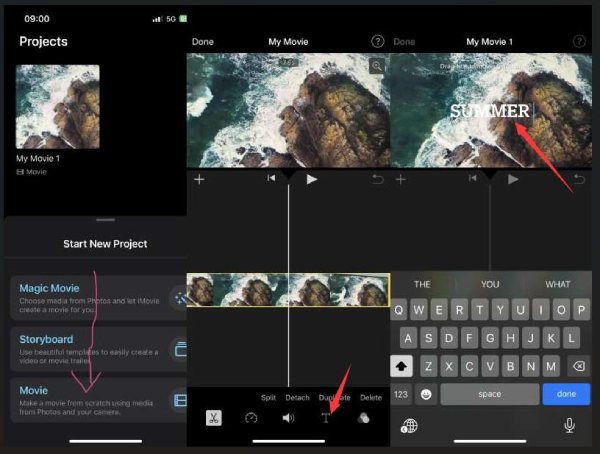
2. Macでビデオにテキストを追加する:
ステップ1Mac で iMovie を起動し、「追加」ボタンをクリックして iMovie でムービー プロジェクトを作成します。
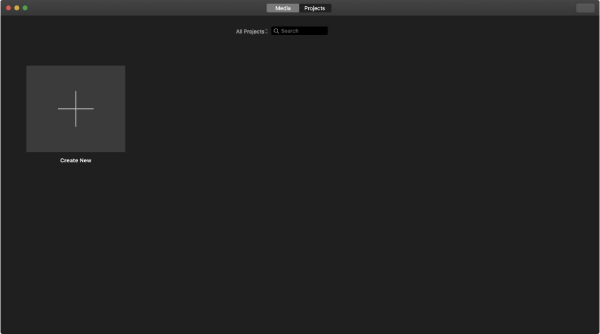
ステップ2「ビデオをインポート」ボタンをクリックして、必要なビデオを選択するか、ビデオを録画タップに直接ドラッグします。また、iMovie のライブラリからいくつかのクリップを選択することもできます。iMovie を使用してビデオにテキストを追加し続けます。
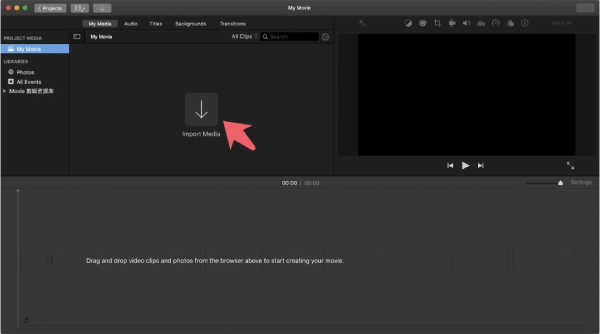
ステップ3ここで、「タイトル」ボタンをクリックして、複数のテンプレートからジャンルを選択できます。すると、ビデオにテキストボックスが表示されます。それをクリックして入力すると、MacのiMovieでビデオにテキストを追加できます。ビデオの上部で、テキストのフォント、サイズ、色、その他のパラメータを変更することもできます。最後に、
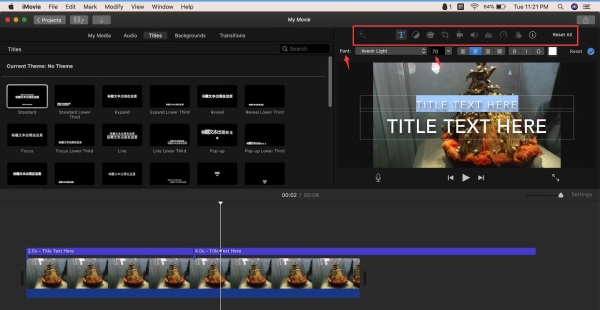
Windows/Mac でビデオにテキストを追加する、iMovie の最も簡単で優れた代替手段
上記の方法が少し複雑であれば、 4Easysoft トータルビデオコンバータこのソフトウェアは、Windows/Mac でビデオにテキストを追加するための最も簡単な iMovie の代替品です。複数の素晴らしいエフェクトを使用してもビデオにテキストを簡単に追加でき、わかりやすい UI でパラメータを変更できます。

iMovie を使わずに、ビデオにテキストのバッチを簡単かつ迅速に追加します。
フォント、サイズ、色、位置を簡単に変更して、より良いテキストを作成できます。
テキストの魅力的で魅力的なトランジション効果を複数提供します。
開始タイトルと終了タイトルを自動または手動で設定できます。
ステップ14Easysoft Total Video Converter を無料でダウンロードして起動します。次に、上部の「MV」ボタンをクリックします。「追加」ボタンをクリックして、テキストを追加するビデオを選択します。
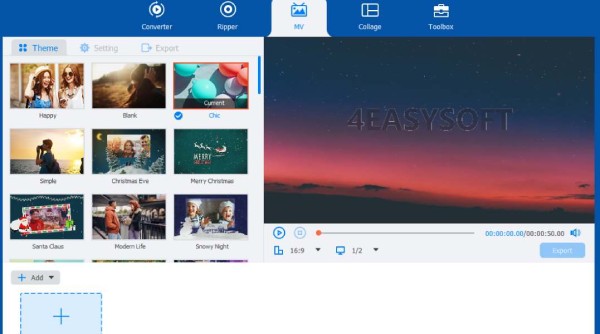
ステップ2次に、「設定」ボタンをクリックして開始タイトルまたは終了タイトルを選択します。テキストボックスをクリックして簡単に入力できます。 ビデオにテキストを追加する次に、ビデオのフォント、色、サイズを設定できます。その後、テキストを目的の場所に簡単にドラッグできます。
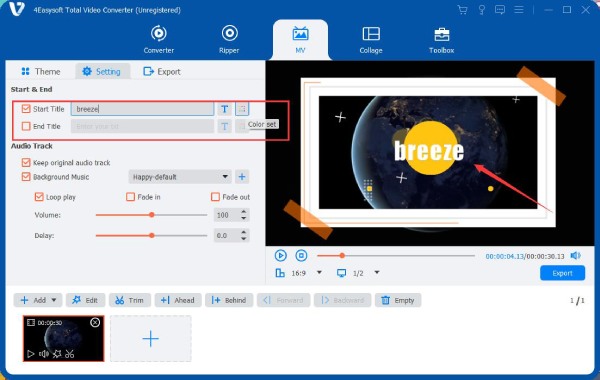
追加したテキストを動画にぴったり合うようにする 2 つのヒント
iMovie でビデオにテキストを追加して、ビデオと完全に一致するようにする場合に役立つ 2 つの簡単なヒントがあります。
1. 位置。テキストをプロンプトとして機能させたり、何かを説明したりしたい場合は、目立つ場所にテキストを配置する必要があります。また、テキストを字幕として使用したい場合は、ビデオの下部に配置する必要があります。
2 色。iMovie でビデオにテキストを追加するときは、テキストの色の選択に細心の注意を払う必要があります。たとえば、コントラストのある色はテキストを魅力的に見せることができます。しかし、通常、テキストの色が背景のビデオと一致しないという問題に遭遇することがあります。テキストが不明瞭になったり、ビデオに対して奇妙に見えたりするためです。このような状況では、見栄えがよくなるまで色を変更するか、テキストをより目立たせるために影の効果を追加する必要があります。これは、ビデオのテキストを美しくするために非常に重要です。 動画に字幕を追加する.
iMovie でビデオにテキストを追加する方法に関するよくある質問
-
iMovie でビデオに特殊なスタイルのテキストを追加するにはどうすればいいですか?
「テキスト」ボタンをタップすると、さまざまな特別なテキストスタイルが表示されます。また、「オプション」ボタンをタップすると、テキストに影の効果を与えることができます。
-
iMovie でテキストの継続時間を変更するにはどうすればいいですか?
Mac の iMovie でビデオにテキストを埋め込んだ場合、テキストの進行状況バーのいずれかの端をクリックしてドラッグすると、テキストの継続時間を延長または短縮できます。
-
iMovie でテキストを再入力するにはどうすればいいですか?
iMovie でビデオにテキストを正常に追加し、テキスト ボックスを終了すると、再入力が少し複雑になります。テキストをテープで貼り付けてから、編集をタップしてテキストを再入力する必要があります。
-
iMovie でビデオにスクロールテキストを追加するにはどうすればいいですか?
iMovie を起動してビデオをインポートし、「字幕」ボタンをクリックして「スクロールする字幕」を選択する必要があります。その後、テキスト ボックスを編集するだけで、iMovie でビデオにスクロールするテキストを正常に追加できます。
-
iMovie でサウンド効果付きのビデオにテキストを追加するにはどうすればいいですか?
iMovie でビデオにテキストを追加した場合は、サウンド効果を含むオーディオ ファイルを追加する必要があります。その後、サウンド効果の進行状況バーをタップして、必要な場所に合わせてサウンド効果を拡張または縮小するだけです。
結論
この記事はこれで終わりです。 iMovieでビデオにテキストを追加する 詳細な手順を解説した、高速で無料のチュートリアルです。また、素晴らしいテキストを作成するための簡単なヒントもいくつかご紹介しました。ぜひダウンロードしてください。 iMovieの代替 4Easysoft Total Video Converter は、ゴージャスな効果を備えた美しく魅力的なテキストを追加して、ビデオを素晴らしいものにします。



